무방비 검토
5 점 중 4 점
전문 비디오 편집기는 아니지만 소규모 프로젝트에는 적합합니다. 가격
5 점 중 4 점
무료 버전은 애호가에게 좋습니다. 유료 수준은 상업적 사용에 적합합니다 사용의 용이성
5 개 중 5 개
간단한 메뉴 및 액세스하기 쉬운 기능으로 쉽게 시작 지원하다
5 점 중 4 점
기본 FAQ 및 비디오 리소스, 제한된 "실제 사람"연락처
빠른 요약
Moovly 는 비디오 제작 및 편집을위한 온라인 플랫폼입니다. 비디오에 사용할 편집 도구, 무료 그래픽 및 사운드, 공동 작업 공유 기능을 제공하며 물론 다운로드 할 필요가 없습니다. 이 플랫폼은 마케팅, Facebook 또는 내부 용 비디오 제작을 위해 엔터프라이즈 사용자를 대상으로하는 것 같습니다. 풍부한 자원으로 인해 Moovly는 학생과 교육자를 잘 섬길 것입니다.
내가 좋아하는 것
- 학습 곡선이 낮은 간단한 인터페이스
- 광범위한 그래픽 및 스톡 이미지 / 비디오 라이브러리
- 번거 로움없이 브라우저에서 작동
- 아주 적은 템플릿
- 제한된 무료 사운드 라이브러리
- 프리미엄 자산은 무료 사용자에게 표시되지 않습니다
무 블리
전체 평가 : 4.3 중 5 웹 기반, 무료 평가판 ($ 24.92 / mo) 사이트 방문빠른 탐색
// 왜 나를 믿어?
// Moovly : 그 안에 무엇이 있습니까? (특징 및 장점)
// 내 평가 및 검토의 이유
// 무례한 대안
// 결론
왜 나를 믿어?
인터넷은 훌륭한 지식의 자원이자 거짓“사실”의 바다로 유명합니다. 말한 내용을 마음에 새기 전에 검토를 검토하는 것이 좋습니다. 왜 날 믿어?
제 이름은 Nicole Pav이며 SoftwareHow에 대한 다양한 프로그램을 검토했습니다. 당신처럼, 나는 아이템을 구입하기 전에 아이템의 장단점을 알고 싶어하는 소비자입니다. 그리고 나는 상자 안에 편견이없는 모양을 중요하게 생각합니다. 나는 항상 각 프로그램을 직접 시도하고 검토의 모든 내용은 프로그램에 대한 내 경험과 테스트에서 비롯됩니다. 로그인부터 최종 수출에 이르기까지 개인적으로 프로그램의 모든 측면을 살펴보고 실제로 어떻게 작동하는지 배우는 데 시간이 걸립니다.
실제로 Moovly를 직접 사용했다는 추가 증거가 필요한 경우, 받은 계정 확인 이메일과 지원 티켓 및 기타 내용을 검토 할 수 있습니다.

Moovly : 그 안에 무엇이 있습니까? (특징 및 장점)
대시 보드 및 인터페이스
Moovly를 처음 열면 프로젝트에 대한 간단한 화면이 표시됩니다. 분홍색의 "프로젝트 생성 버튼"과 '나의 프로젝트', '나와 공유 됨', '나의 갤러리', '아카이브 된'및 '템플릿'탭이있는 메뉴 막대가 있습니다.
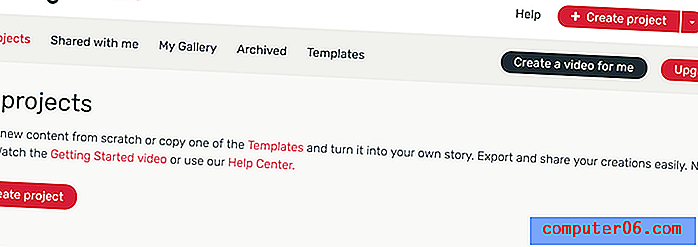
프로젝트를 만들면 Moovly 비디오 편집기에서 새 창이 열립니다. 이 편집기에는 툴바, 라이브러리, 속성, 캔버스 및 타임 라인과 같은 몇 가지 주요 섹션이 있습니다. 아래 이미지에 각각 표시되어 있습니다.

Moovly를 처음 열면 프로그램 사용 방법에 대한 소개 비디오가 제공되며 여기에서 볼 수 있습니다.
JavaScript가 비활성화되어 https://www.youtube.com/watch?v=fAHbbK1arZs 동영상을로드 할 수 없습니다 : Moovly 시작하기 (https://www.youtube.com/watch?v=fAHbbK1arZs)전반적으로 레이아웃은 매우 간단하여 모든 기술 수준의 사용자에게 적합합니다. 숨겨진 메뉴 나 찾기 어려운 기능이 없으므로 Moov를 간단하고 복잡하게 만듭니다.
여기에 표시된 것처럼 빈 캔버스로 시작할 필요도 없습니다. Moovly는 작은 템플릿 집합을 제공하여 작업을 진행할 수 있습니다.
템플릿
Moovly의 템플릿 라이브러리는 매우 작으며 해당 라이브러리는 유료 사용자에게는 더 큰 것으로 보이지 않습니다. 약 36 개의 템플릿이 제공되며 대부분 17 초 정도로 짧습니다.
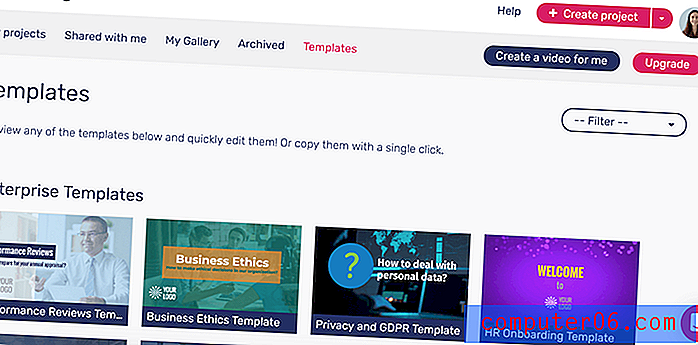
템플릿을 클릭하면 클립의 미리보기를 재생할 수 있습니다. 팝업되는 작은 사이드 바를 사용하여 즉시 편집 할 수도 있습니다. 이 기능을 사용하면 해당 미디어가 아닌 템플릿의 문구 / 링크를 변경할 수 있습니다. 이 기능은 콘텐츠가 템플릿에 얼마나 잘 맞는지 확인하는 데 유용 할 수 있지만이 방법을 사용하여 만족스러운 비디오를 만들 가능성은 거의 없습니다.
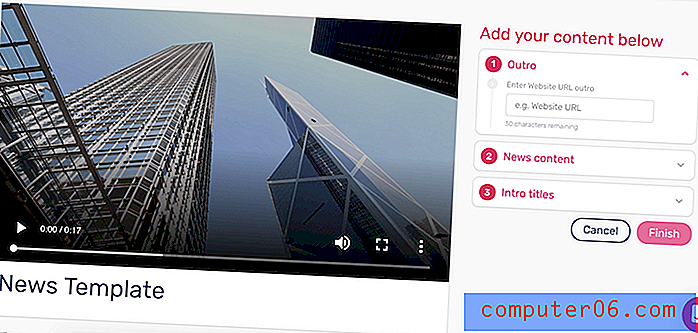
미디어를 변경하려면 전체 편집기를 열어야합니다.
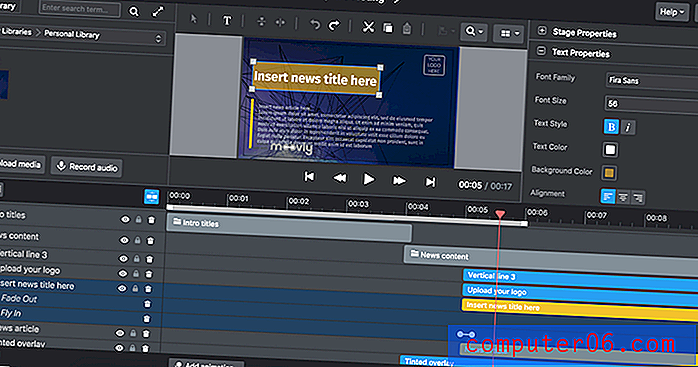
이렇게하면 캔버스에 템플릿, 타임 라인의 모든 자산 및 적절한 속성이 표시됩니다. 자산을 편집하려면 캔버스에서 자산을 두 번 클릭하면됩니다. 또한 타임 라인에서 강조 표시되므로 타이밍과 효과를 쉽게 조정할 수 있습니다.
템플릿 자체는 조작하기가 쉽지만 새로운 장면을 포함하여 주어진 구조에서 너무 멀리 떨어진 것을 추가하면 지루할 것입니다.
특히 마음에 들지 않는 점은 Moovly가 제공하는 템플릿이 특히 경쟁 업체와 비교할 때 얼마나 적은지였습니다. 일부는 특히 쓸모없는 것처럼 보였습니다. 예를 들어“직장 성희롱”이라고합니다. 그런 심각한 문제에 90 초의 주식 비디오를 사용하는 평판 좋은 회사를 상상하기는 어렵습니다. “엔터프라이즈”라는 제목의 작은 섹션이 있지만 대부분의 템플릿은 비즈니스 Facebook 페이지에 가장 적합하므로 일반 사용자에게는 거의 사용되지 않습니다. 또한 대부분의 템플릿 길이는 약 20 초입니다. 제 생각에는 템플릿은 아이디어를 얻고 프로그램을 중단시키는 데 가장 좋습니다. 그 후에는 무시하고 나만의 비디오를 만들고 싶을 것입니다.
자산
Moovly는 무료로 동영상에 사용할 수있는 무료 자산 라이브러리를 제공합니다. 이 패널은 왼쪽에 있으며 기본적으로 "Graphics> Illustrations"로 표시됩니다. 그러나 완벽한 이미지를 검색 할 수있는 몇 가지 범주가 있습니다.
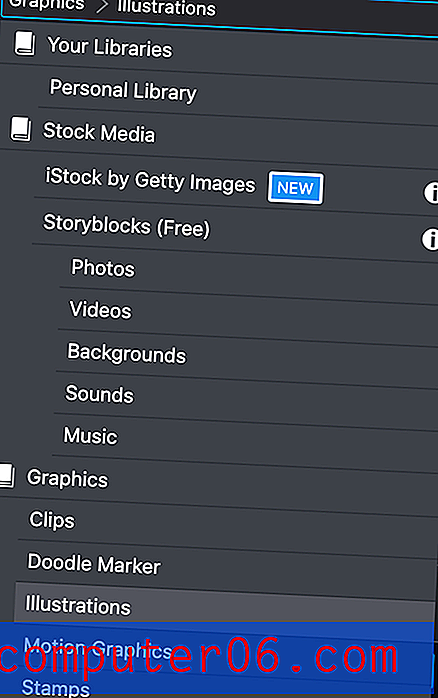
흥미롭게도 Moovly는 무료 사용자에게 프리미엄 자산을 보여주지 않기 때문에 "170 만 백만 개 이상의 프리미엄 비디오, 사운드 및 이미지에 액세스"가 무엇을 수반하는지 알 수 없습니다. 그러나 무료 라이브러리는 풍부하고 스톡 이미지 / 비디오의 품질이 좋습니다. 특히 유사한 프로그램이 많은 양의 자산을 제공하지만 사람들이 실제로 사용할 자산이 거의 없기 때문에 이것은 상쾌했습니다.
여기에서 볼 수 있듯이“Storyblocks”탭은 많은 고품질 스톡 클립, 비디오 및 배경을 제공합니다.
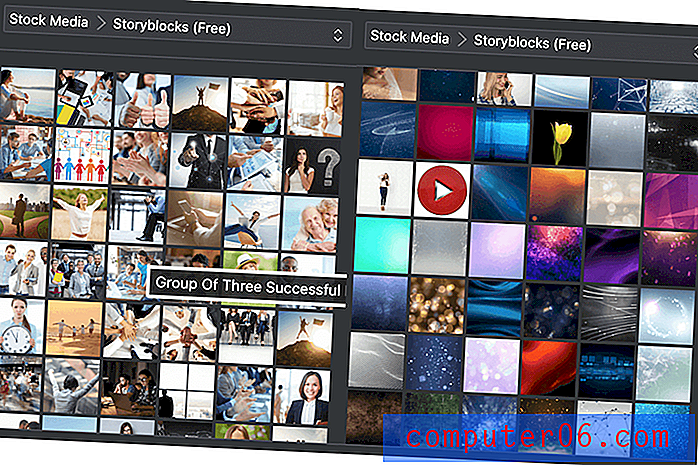
클립 아트 선택은 매우 좋으며 클립 아트의 색상 변경을 지원합니다. 여기서 설명했듯이 자산 패널의 원래 Android 로고는 회색입니다. 그러나 캔버스에 놓은 후 오른쪽의 "개체 속성"탭을 사용하여 원하는 색을 편집 할 수 있습니다. 이것은 모든 클립 아트에 적용되는 것으로 보입니다.

자산을 기꺼이 지불하려는 경우 Moovly는 Getty Images와 통합됩니다. 그래픽 > iStock by Getty Images 를 선택하여 액세스 할 수 있습니다. 그렇게하면 통합을 설명하는 간단한 팝업이 나타납니다.
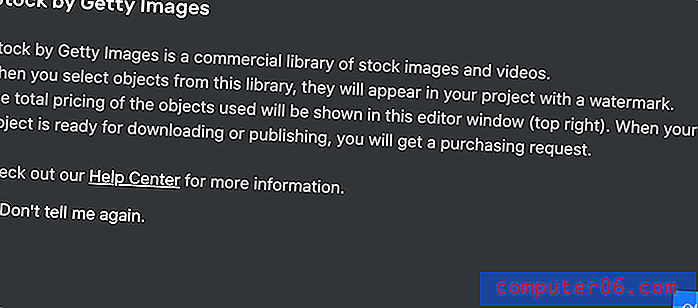
스톡 이미지는 개별적으로 구매해야하며 가격은 다를 수 있습니다. 동영상에 사용할 사본을 구매할 때까지 워터 마크됩니다.
Moovly 라이브러리의 한 가지 단점은 음악과 사운드의 선택이 제한되어 있다는 것입니다. 프리 레벨에는 약 50 곡의 노래와 50 개의 음향 효과가 있습니다. 그러나 이들 중 다수는 매우 유사합니다. 다양성이나 선택이 많지 않습니다. 예를 들어, “White Noise Inside Jet”, “White Noise”, “Static White Noise”, “Rising White Noise”및“Pink Noise”는 모두 자신의 자리를 차지할 것이지만 자동차 경적 신호음 또는 도어 열기 / 닫기처럼 조금 더 뚜렷합니다.
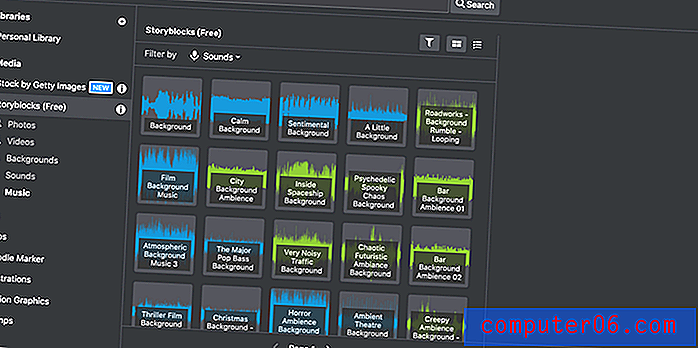
운 좋게도 소프트웨어는 자신의 미디어 업로드를 지원하므로 이와 같은 문제를 쉽게 극복 할 수 있습니다. “미디어 업로드”를 클릭하면 파일이 Your Libraries> Personal Libraries 아래에 표시됩니다.
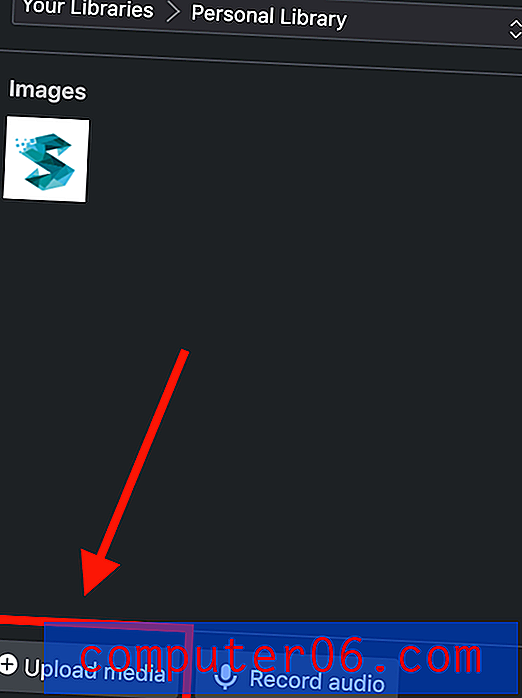
Moovly는 컴퓨터뿐만 아니라 Google 드라이브 및 Dropbox와 같은 클라우드 스토리지 프로그램에서 파일 업로드를 지원하므로 매우 편리합니다. JPEG, PNG 및 GIF를 업로드 할 수있었습니다. 그러나 GIF는 애니메이션으로 표시되지 않고 대신 정지 이미지로 표시되었습니다.
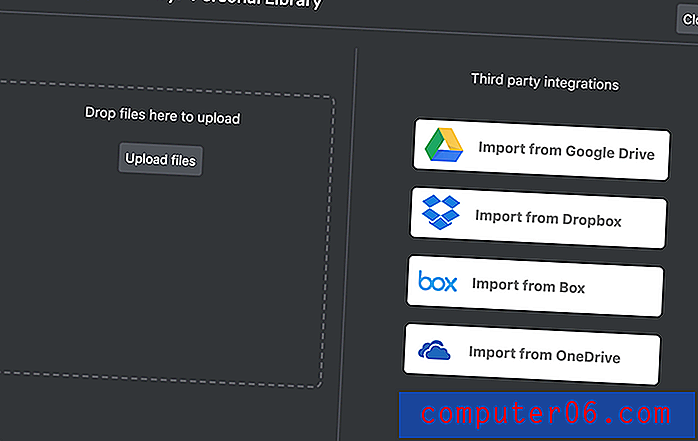
전반적으로 그래픽 또는 스톡 클립을 찾고 있다면 Moovly는 프리 레벨 (아마도 프로 레벨)에서도 훌륭한 선택을 할 수 있지만 자신 만의 사운드를 찾고 싶을 것입니다.
속성 패널
속성 탭과 캔버스 위에는 비디오를 편집하기위한 다양한 도구가 있습니다. 항상 사용할 수있는 "단계 속성"은 기본 배경, 종횡비 및 모드 (프레젠테이션 또는 비디오)를 변경할 수 있습니다. 무료 사용자는 1 : 1, 16 : 9 및 4 : 3 종횡비에만 액세스 할 수 있지만 몇 가지 모바일 형식을 사용할 수 있습니다.
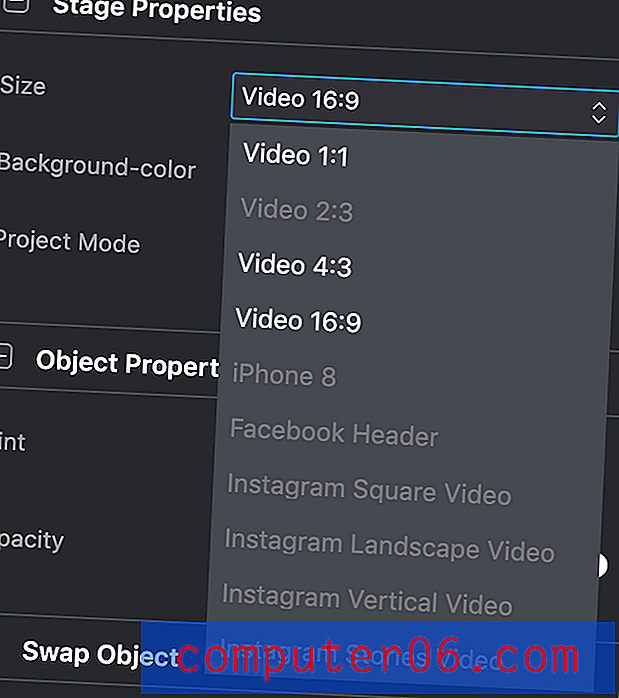
아래에는 자산을 선택할 때마다 표시되는 객체 속성 탭이 있습니다. 모든 객체에는 "불투명도"슬라이더가 있습니다. 스톡 라이브러리의 그래픽에는 "색조"옵션이있어이를 다시 칠할 수 있습니다. 마지막으로 비디오 클립에는 볼륨 기능이 포함되어있어 전체 비디오를 기준으로 조정할 수 있습니다.
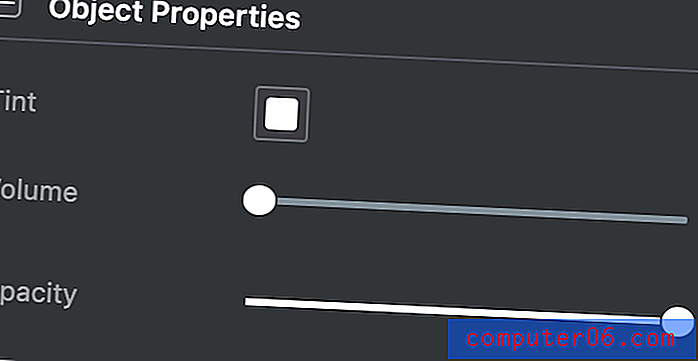
텍스트 에셋에는 크기, 글꼴, 서식 등을 변경할 수있는 "텍스트 속성"이라는 특수 패널이 있습니다. 텍스트의 불투명도 슬라이더는 여전히 개체 속성 아래에 나열됩니다.
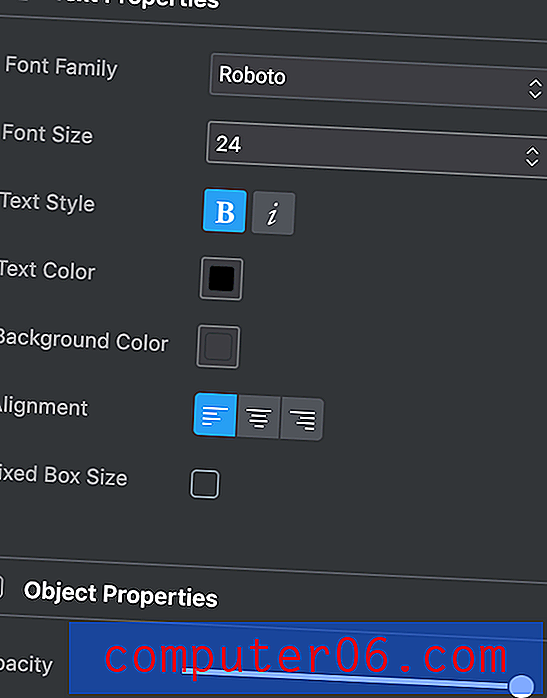
대부분의 개체에는 "개체 교체"옵션도 있습니다. 이를 사용하려면 단순히 원본 객체를 선택한 다음 자산 패널에서 "스왑"상자로 새 항목을 드래그하십시오.
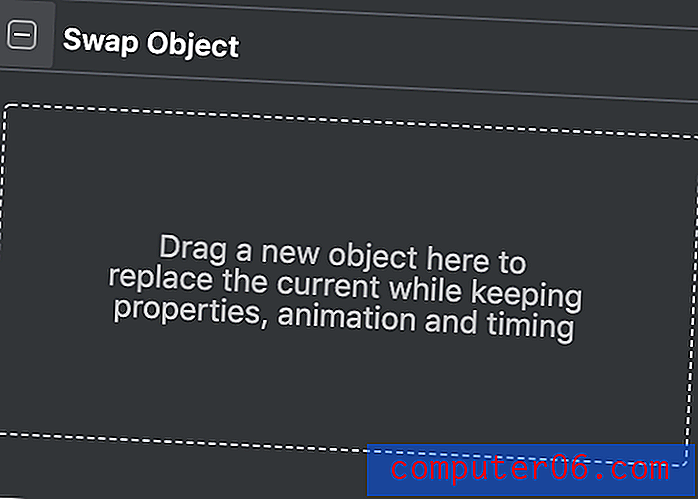
템플릿을 사용하거나 같은 장소에서 몇 가지 다른 항목을 시도하는 경우 매우 유용합니다. 각 새 항목에 대해 타임 라인 위치와 효과를 다시 만들지 않고도 유지할 수 있습니다.
툴바
캔버스 위의 툴바도 자주 사용하는 도구입니다.

클릭 한 객체의 유형이나 시도한 작업에 관계없이 왼쪽의 화살표가 켜지지 않습니다. 현재로서는 여전히 사용 여부를 확신하지 못합니다. 다른 방법으로 원하는대로 프로그램을 수행 할 수있었습니다.
그 옆에는 텍스트 도구가 있습니다. 텍스트를 추가하는 데 사용할 수 있습니다. 그런 다음 미러 버튼이 표시되며 이미지를 가로 또는 세로로 뒤집습니다. 오른쪽에는 실행 취소 및 다시 실행 버튼과 표준 잘라 내기, 복사 및 붙여 넣기가 있습니다.
한 번에 여러 객체를 선택하면 두 개의 사각형이있는 버튼이 활성화됩니다. 그런 다음 항목을 정렬 할 가장자리를 선택하거나 세로 / 가로 중심으로 선택할 수 있습니다.
돋보기 단추를 사용하면보고있는 캔버스의 크기를 변경할 수 있습니다.
마지막으로, 격자 단추를 사용하면 다른 개체를 정렬하는 데 유용한 비디오 위에 격자를 설정할 수 있습니다. 가로 및 세로 줄 수를 설정 한 다음 요소를 해당 지침에 맞출 지 여부를 결정할 수 있습니다.
타임 라인 및 애니메이션
타임 라인은 자산의 타이밍과 모양을 조정할 수있는 곳입니다. 각 항목은 타임 라인에서 자체 행을 가져오고 색상 블록의 위치는 그 위에있는 타임 스탬프와 관련됩니다. 빨간색 마커는 비디오의 어느 부분이 현재 캔버스에 표시되는지 나타냅니다.

객체에 애니메이션을 추가하려면 타임 라인 하단의 "애니메이션 추가"버튼을 클릭하십시오 ( "일시 정지 지점 추가"는 "프레젠테이션 모드"에있는 경우에만 모든 내용을 사용해야합니다).

이 아이콘을 클릭하면 화이트 보드 비디오와 같이 이미지를 스케치 한 사람처럼 보이게하려면 시작 및 종료 애니메이션, 이동 애니메이션 또는 "손"애니메이션을 선택할 수 있습니다.
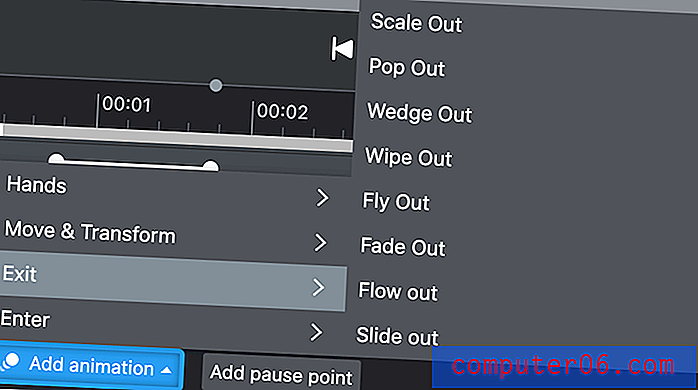
애니메이션을 추가하면 타임 라인의 항목 아래에 작은 흰색 막대가 나타납니다. 이 막대의 길이를 변경하면 애니메이션의 길이가 변경됩니다.

전반적으로 타임 라인은 매우 간단하게 작동하며 끌어서 놓기에 의존합니다. 약간 혼잡 할 수 있지만 필요에 따라보기 영역을 확장 할 수 있습니다 (캔버스 크기를 줄임).
저장 및 내보내기
편집기 내에서 Moovly에는 자동 저장 기능이 있지만 오른쪽 상단 모서리에서 "저장"을 수동으로 누를 수도 있습니다. 그러나 비디오를 내보내려면 프로젝트가 나열된 홈 페이지 / 대시 보드로 이동해야합니다.
여기에서 내보내려는 프로젝트로 스크롤하십시오. "게시", "다운로드"또는 "공유"중 하나 일 수 있습니다.
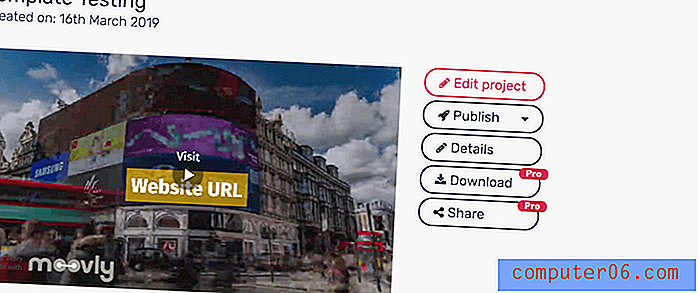
"게시"를 통해 Moovly Gallery, Youtube 또는 Vimeo에 업로드 할 수 있습니다.
"다운로드"는 유료 사용자 만 사용할 수 있지만 HD 품질의 Moovly 워터 마크가없는 비디오 파일을 만들어 컴퓨터로 다운로드합니다.
"공유"는 유료 사용자 만 사용할 수 있습니다. 이 기능은 다른 사람들이 비디오를보고, 편집하고, 복사 할 수 있도록합니다. Google 문서 도구의 공유 버튼과 비슷하며 나와 공유 한 Moovly 비디오는 홈페이지의 "나와 공유"탭에 표시됩니다.
지원하다
Moovly는 몇 가지 다른 종류의 지원을 제공합니다. 좋은 FAQ 섹션이 있으며 대부분의 주제에는 지침이 아닌 비디오가 있습니다.
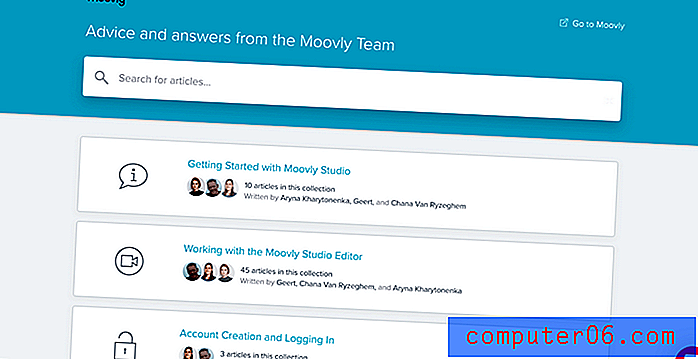
채팅 기능도 있지만 시험해 볼 수 없었습니다. 이 "대화"창은 중부 유럽 시간대에만 미국 내 사용자보다 6 시간에서 8 시간 정도 앞서서 실제 담당자와 대화하기 때문에 실제 사람과 대화하기가 어렵 기 때문입니다.
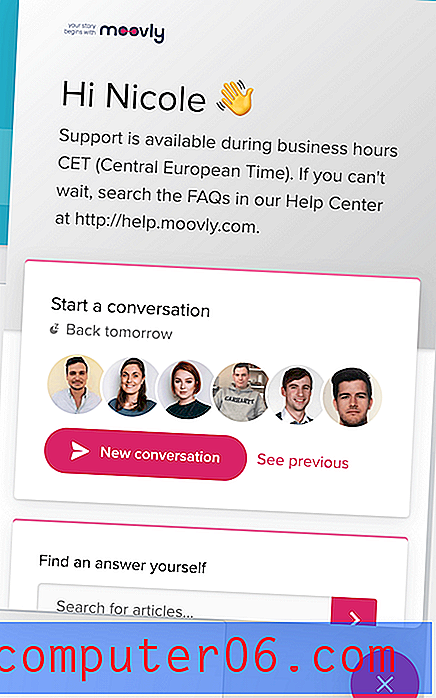
또한 이메일로 연락하려면 심각하거나 복잡한 문의에 대해 저장하는 것이 가장 좋습니다. 응답 시간은 가입 수준에 따라 다르지만 이해할 수 있지만 대부분의 질문은 기존 도움말 문서에서 찾을 수 있습니다.
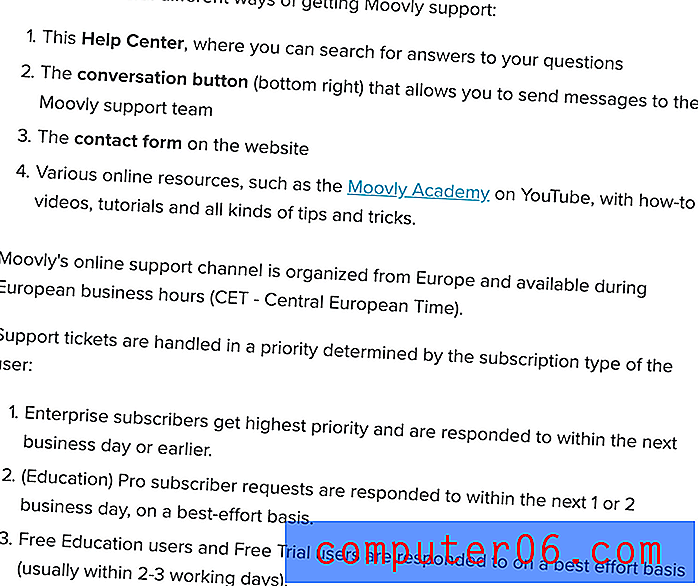
내 평가 및 검토의 이유
효과 : 4/5
프리미엄 비디오 편집기의 경우 Moovly에는 많은 기능이 있습니다. 자신의 자료를 삽입하고 타임 라인을 조작하며 풍부한 무료 리소스를 사용할 수 있습니다. 일반적으로 꽤 빨리로드되는 것처럼 보이며 새 비디오 클립을 삽입하려고 할 때 한 번만 지연이 발생했습니다. 교육용 또는 홍보용 비디오를 제작하는 경우 필요한 모든 것이 거의 있습니다. 그러나 클립의 불투명도 및 볼륨 이외의 것을 조정할 수 없으므로 비디오 편집에 사용하지 않을 것입니다. 전체적으로 전문적인 도구가 필요없는 경우 전체적으로 훌륭한 편집자입니다.
가격 : 4/5
Moovly의 무료 수준은 관대합니다. 최종 프로젝트를 다운로드 할 때를 제외하고는 돈을 지불하지 않으며 그들이 제공하는 리소스는 풍부합니다. 프로 수준의 가격은 1 년에 한 달에 25 달러 또는 한 달에 50 달러로 상업적으로 사용하기에 적당합니다. 그러나이 같은 계층은 교육용으로 판매되며, 대부분의 개별 학생과 교사의 가격대에는 해당되지 않습니다.
사용 편의성 : 5/5
Moovly의 가장 큰 장점 중 하나는 시작하기가 쉽다는 것입니다. 간단한 메뉴와 액세스하기 쉬운 기능이 있습니다. “도움말”버튼 아래에 간단한 자습서가있어 명확하지 않은 경우 안내해줍니다. 더 간단하게 얻을 수 없었습니다.
지원 : 4/5
비디오 제작 프로그램은 비디오 형식의 많은 자습서를 제공하는 것이 적합합니다. YouTube 채널 "Moovly Academy"에는 프로그램을 최대한 활용하는 방법을 배우는 데 도움이되는 많은 비디오가 포함되어 있으며 도움말 페이지에는 기사와 쉬운 검색 메커니즘이 있습니다. Moovly는 채팅 및 이메일 지원을 제공하지만 중부 유럽 표준시를 기준으로 제공되므로 액세스 가능성이 제한 될 수 있습니다. 마지막으로, Moovly는 이메일 지원을 제공하지만이를 최후의 수단으로 저장해야합니다. 대부분의 질문은 제공된 다른 리소스를 사용하여 해결할 수 있으며 회신 시간은 구독 수준에 따라 다릅니다.
무례한 대안
Moovly가 올바른 선택처럼 보이지 않으면 많은 대안이 있습니다.
라이브 액션 클립없이 간단한 애니메이션 비디오를 원한다면 Animaker 를 사용하는 것이 좋습니다. 유연성이 뛰어나고 예산이 제한된 사람들에게 더 친숙한 가격 책정 구조와 Moovly보다 많은 템플릿이 있습니다. 웹 기반이므로 아무 것도 다운로드 할 필요가 없습니다. 여기에서 Animaker의 전체 리뷰를 확인할 수 있습니다.
Powtoon 은 유용한 웹 기반 애니메이션 편집기입니다. 템플릿을 더 많이 사용하므로 빠른 무언가가 필요한 사람들에게 유용 할 수 있습니다. 이 편집기는 중요한 타임 라인이 아닌 장면 기반이므로 경험이 적은 사용자가 관리하기가 더 쉽습니다. Powtoon에는 자체 무료 문자 및 그래픽 라이브러리가 있습니다. 자세한 Powtoon 리뷰에서 확인할 수 있습니다.
Camtasia 는 전문적인 편집 도구를 제공하며 한 단계 업그레이드해야하는 경우 전통적인 비디오 편집기에 가깝습니다. 자신 만의 콘텐츠를 만드는 데 더 적합하므로 자산이나 템플릿 라이브러리를 찾을 수 없습니다. 그러나 오디오 및 시각 효과, 자세한 타임 라인 및 다양한 내보내기 옵션을위한 도구가 제공됩니다. 자세한 내용은 Camtasia 전체 리뷰를 참조하십시오.
결론
전반적으로 Moovly는 훌륭한 웹 기반 비디오 제작자입니다. 특히 무료 수준에서 대부분의 경쟁사보다 훨씬 더 많은 것을 제공합니다. 전문적인 비디오 편집 소프트웨어와 절대 일치하지는 않지만 짧은 클립, 설명 영화 또는 마케팅 비디오 제작에 여전히 적합합니다.
Moovly 받기
0/5 (0 리뷰)


